Korjaa Microsoft Teams: Anteeksi, emme voineet yhdistää sinua

Näetkö usein virheen "Anteeksi, emme voineet yhdistää sinua" MS Teamsissa? Kokeile näitä vianetsintävinkkejä päästäksesi eroon tästä ongelmasta heti!
Yksi tapa mukauttaa tietokonettasi on vaihtaa teemaa. Tämän avulla voit muuttaa käyttöjärjestelmän laajan osan ulkoasua omien mieltymystesi mukaan.
Voit hallita näitä asetuksia Linux Mintissa painamalla Super-näppäintä, kirjoittamalla "Teemat" ja painamalla Enter.
Vinkki : Super-avain on nimi, jonka monet Linux-jakelut antavat Windowsille tai Applen "Command"-näppäimelle tavaramerkkiongelmien välttämiseksi.
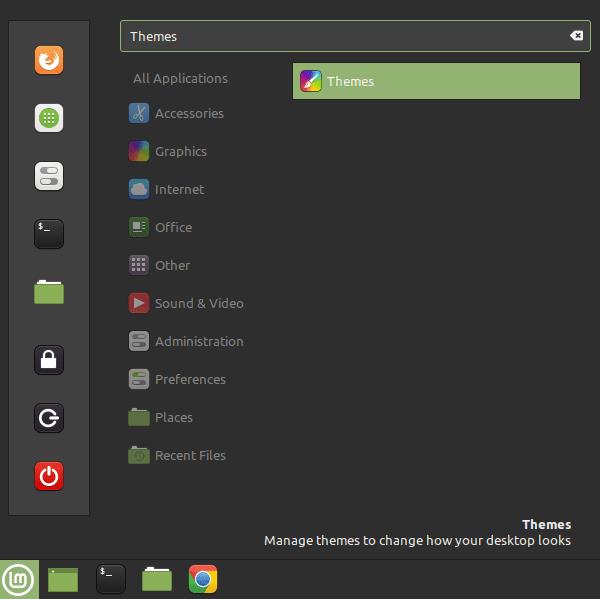
Paina Super-näppäintä, kirjoita "Teemat" ja paina Enter.
Teemat-välilehdellä on viisi osiota, joita voidaan mukauttaa yksilöllisesti. Ylimmän vaihtoehdon "Ikkunan reunat" avulla voit määrittää ikkunoiden yläpalkin ulkoasun.
Vihje : Teeman asetukset vaikuttavat useimpiin sovellusikkunoihin; Jotkut sovellukset voivat kuitenkin käyttää omia asetuksiaan, eivätkä ne vaikuta niihin.
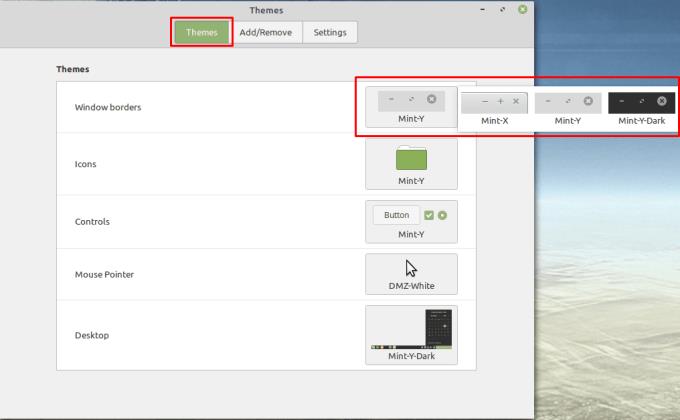
"Ikkunan reunat" -vaihtoehdon avulla voit määrittää ikkunoiden yläpalkin ulkoasun.
Toinen vaihtoehto, "Kuvakkeet", antaa sinun määrittää järjestelmäkansion kuvakkeiden ulkoasun.
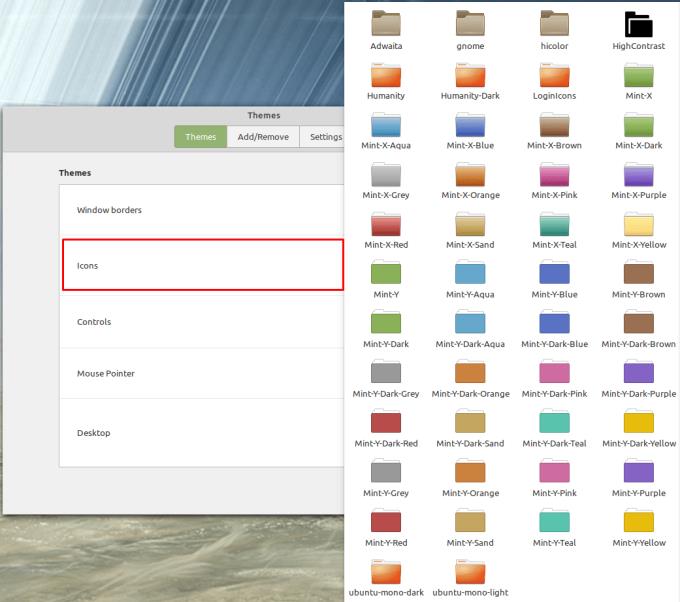
Valittavana on valtava valikoima kansiokuvakkeiden värejä.
Keskeisen "Controls"-vaihtoehdon avulla voit määrittää järjestelmän säätimien, kuten painikkeiden, valintaruutujen ja valintanappien, ulkoasun.
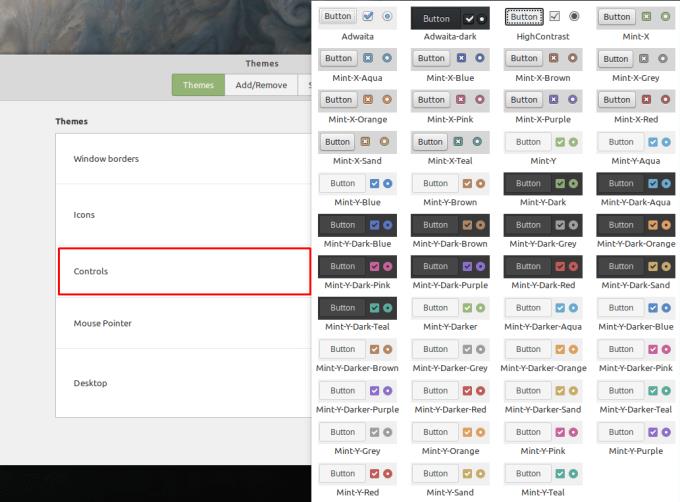
Valittavanasi on monia värivaihtoehtoja.
Toiseksi viimeinen vaihtoehto, "Mouse Pointer", antaa sinun määrittää hiiren osoittimen ulkoasun.
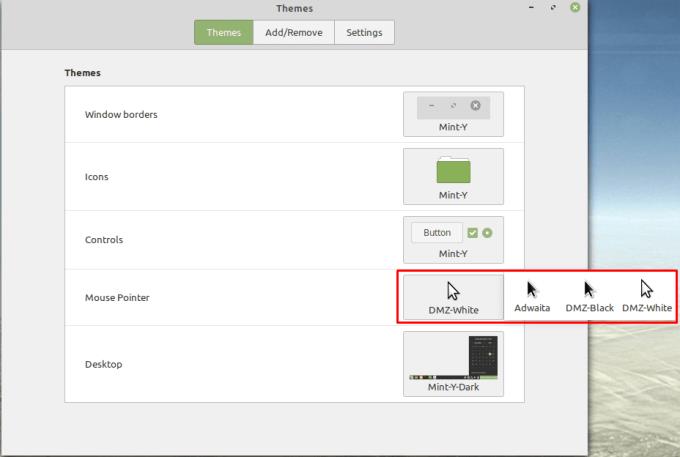
Voit määrittää hiiren osoittimen ulkoasun "Hiiriosoitin"-vaihtoehdolla.
Viimeisen vaihtoehdon, "Työpöytä" avulla voit määrittää tehtäväpalkin monien osien värit ja korostettujen elementtien ulkoasun.
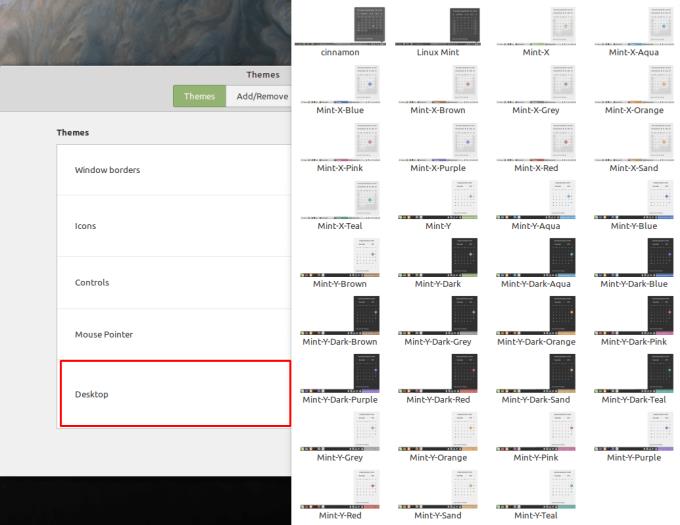
"Työpöytä" -vaihtoehdon avulla voit määrittää tehtäväpalkin ulkoasun.
Jos vaihdat "Lisää/Poista" -välilehteen, voit lisätä uusia merkintöjä jokaiseen yllä luetelluista vaihtoehdoista. Voit tehdä tämän valitsemalla haluamasi vaihtoehdon ja napsauttamalla sitten asennuspainiketta. Kun lataus on valmis, uudet teemavaihtoehdot ovat käytettävissä Teemat-välilehdessä.
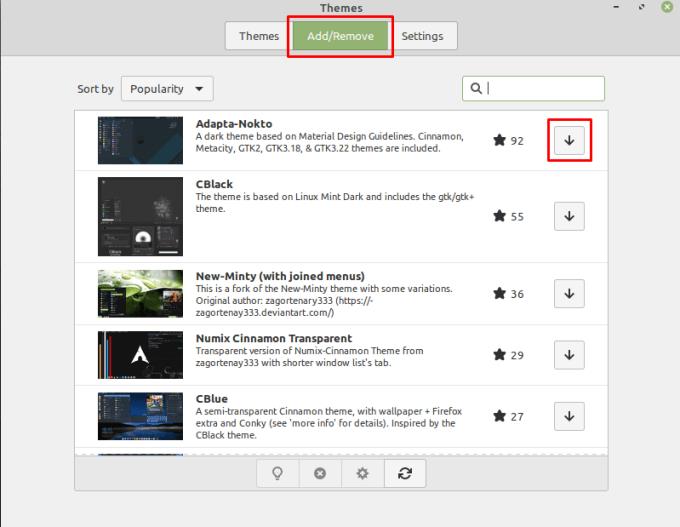
Lataa lisää teemaelementtejä "Lisää/Poista" -välilehdeltä.
Huomautus : Jos päätät palauttaa oletusulkoasun, sinun on valittava vaihtoehdot "Mint-Y", "Mint-Y", "Mint-Y", "DMZ-White" ja "Mint- Y-Dark."
Näetkö usein virheen "Anteeksi, emme voineet yhdistää sinua" MS Teamsissa? Kokeile näitä vianetsintävinkkejä päästäksesi eroon tästä ongelmasta heti!
Tarvitsetko toistuvien kokousten aikataulutusta MS Teamsissa samoille tiimin jäsenille? Opi, kuinka perustaa toistuva kokous Teamsissa.
Onko sinulla RAR-tiedostoja, jotka haluat muuntaa ZIP-tiedostoiksi? Opi, kuinka RAR-tiedosto muutetaan ZIP-muotoon.
Opi, kuinka korjata OneDrive-virhekoodi 0x8004de88, jotta pilvitallennuksesi toimisi jälleen.
Microsoft Teams ei tällä hetkellä tue kokousten ja puheluiden lähettämistä televisioon suoraan. Mutta voit käyttää näyttöpeilausohjelmaa.
Spotify voi olla ärsyttävä, jos se avautuu automaattisesti aina, kun käynnistät tietokoneesi. Poista automaattinen käynnistys seuraamalla näitä ohjeita.
Mietitkö, miten ChatGPT voidaan integroida Microsoft Wordiin? Tämä opas näyttää sinulle tarkalleen, miten se tehdään ChatGPT for Word -lisäosan avulla kolmessa helpossa vaiheessa.
Tällä hetkellä Microsoft Teams Live Events -tilanteissa anonyymiä kysymistä ei voi poistaa käytöstä. Rekisteröityneet käyttäjät voivat jopa lähettää anonyymejä kysymyksiä.
Tässä oppaassa näytämme, kuinka voit vaihtaa oletusarvoisen zoom-asetuksen Adobe Readerissa.
Ristik viittaukset voivat tehdä asiakirjastasi paljon käyttäjäystävällisemmän, järjestelmällisemmän ja saavutettavamman. Tämä opas opettaa sinulle, kuinka luoda ristik viittauksia Wordissä.







